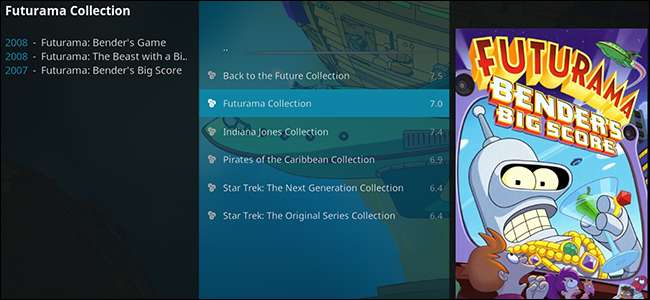
Начните копировать свои DVD и Blu-Ray в Kodi, и ваша коллекция может быстро стать огромной. К счастью, Kodi позволяет сортировать фильмы по наборам.
Наборы объединяют фильмы в коллекцию, которая работает почти так же, как сериал, упорядочивая каждую часть сериала. Он отлично подходит для трилогий, а также для обширных вселенных комиксов, которые вы хотите пересмотреть по порядку.
Изложено, как работают наборы в Kodi wiki , но вот краткое руководство со скриншотами.
Просмотрите свои наборы
Если вы импортировали несколько фильмов, вероятно, у вас уже есть некоторые наборы. Вы можете найти их на главном экране. Просто ищите опцию «Наборы».
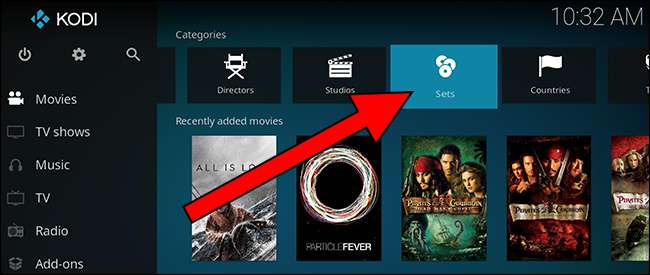
Вы увидите список всех наборов в вашей коллекции.
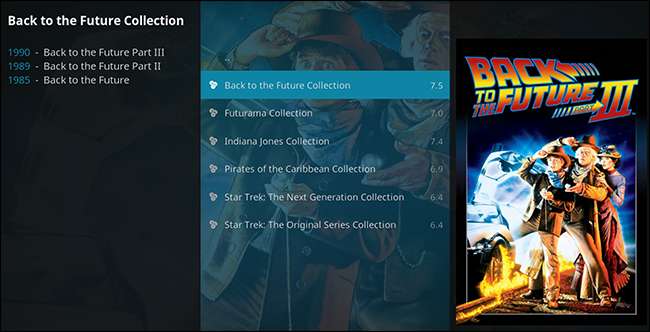
Выберите один из них, и вы увидите все фильмы, которые есть в этом наборе.
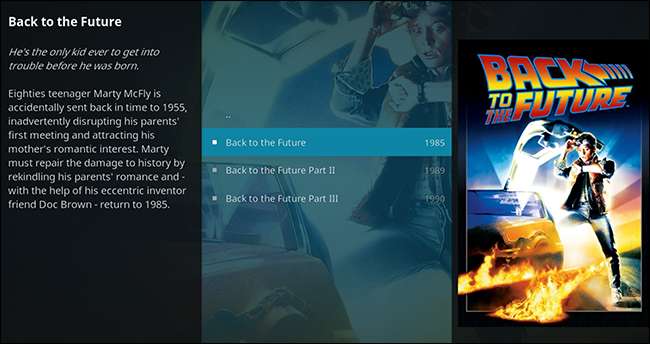
Это отличная функция, но ее не так-то просто найти. Хорошая новость в том, что вы можете сделать его более заметным.
См. Наборы по умолчанию
Благодаря быстрой настройке, наборы будут отображаться по умолчанию при просмотре библиотеки. Зайдите в «Настройки»> «Мультимедиа», затем перейдите на вкладку «Видео». Убедитесь, что опция «Показывать наборы фильмов» включена.
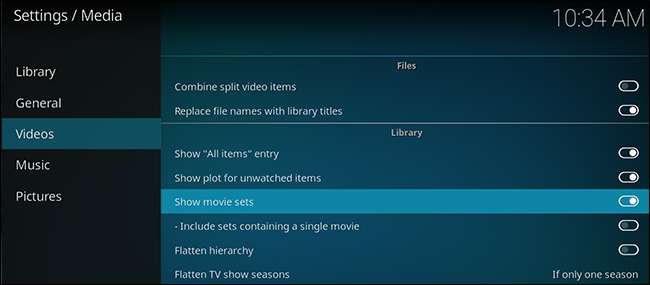
Теперь вернитесь в свою библиотеку фильмов, и каждый набор, который у вас есть, отображается как одна запись в списке.
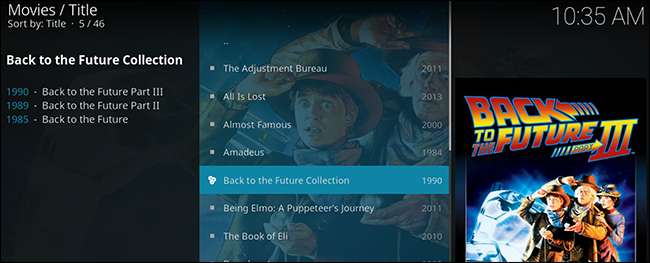
Как создавать свои собственные наборы
Kodi неплохо умеет создавать полезные наборы самостоятельно, но иногда вы можете захотеть отсортировать вещи самостоятельно или даже создать свои собственные наборы, казалось бы, не связанных между собой фильмов. Вы можете сделать это.
Выберите фильм, который вы хотите добавить в пользовательский набор (или переместить в другой набор), а затем нажмите «c» на клавиатуре. Щелкните «Управление» в появившемся всплывающем меню.
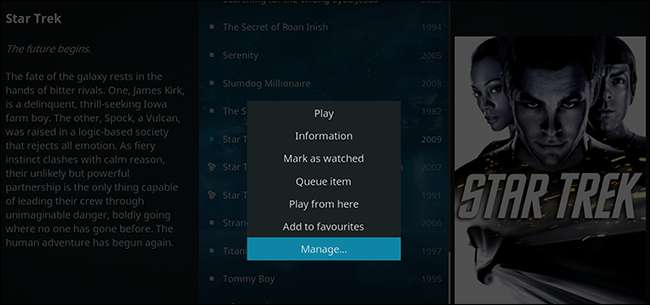
Это вызывает новое всплывающее меню. Выберите здесь опцию «Управление набором фильмов».
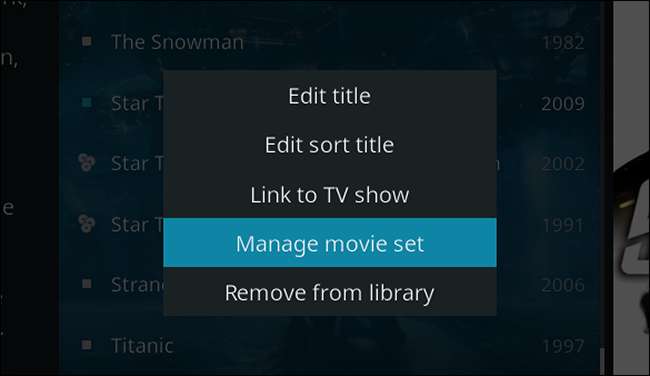
Затем вы сможете выбрать, к какому набору должен принадлежать этот фильм.
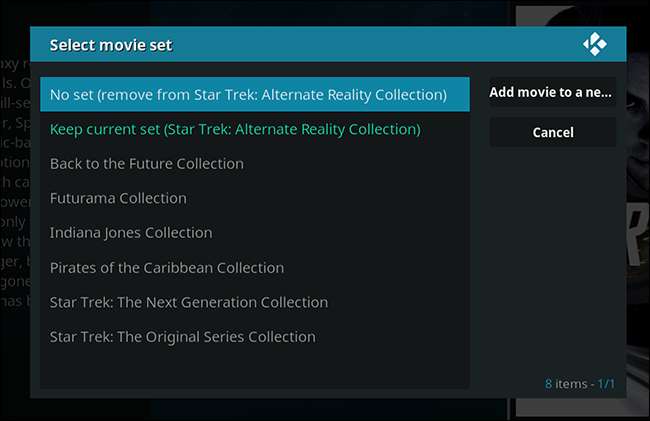
Вы также можете использовать кнопку «Добавить фильм в новый набор» справа от существующего списка наборов, чтобы создать новый набор для фильма. После выбора этой опции создайте подходящее имя, а затем назначьте другие фильмы, которые, по вашему мнению, должны быть там.
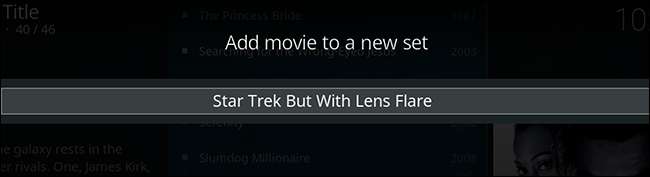
Вы можете сделать неограниченное количество сетов. Однако фильмы могут быть только в одном наборе за раз.







